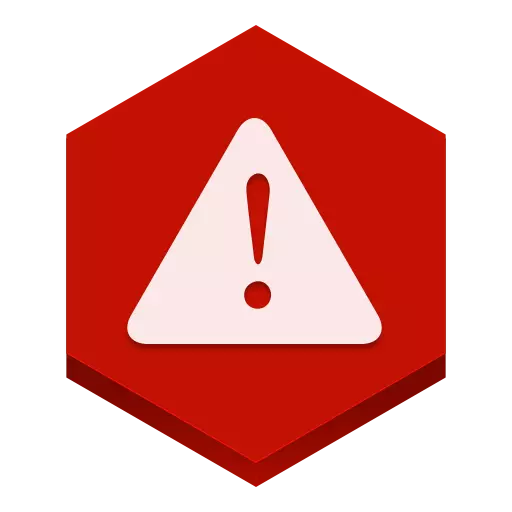
Bluestacks - Krêftige software om te wurkjen mei Android-applikaasjes. Nettsjinsteande syn populariteit is it ien fan 'e lieders yn' e opkomst fan ferskate problemen. Ien fan dizze is in flater: "Mislearre om kontakt op te nimmen mei Google Servers" . Betink hoe't jo dit probleem kinne reparearje.
Download Bluestacks
Hoe kinne jo BLUESTACKS FOOR "FIERT OP MELLING OM GOOPPERS TOGONS SERVERS"
Tiid kontrolearje op in kompjûter
As jo sa'n flater tsjinkaam, is it earste ding om te dwaan is de tiid en datum ynstalleare op 'e kompjûter. Jo kinne it oan 'e ûnderkant fan it skerm dwaan. Hjirnei moatte bluestacks moatte wurde sletten en loggatyf.
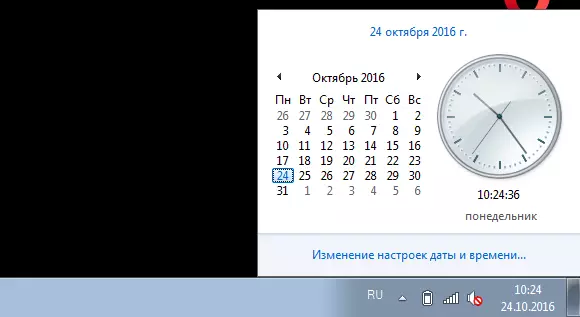
Trouwens, fanwege ferkearde datums en flatertiid kinne ynstellingen foarkomme yn in protte programma's.
Antivirus ynstelle
De antivirus is frij faak op 'e kompjûter, foar feiligensdoelen, kinne guon applikaasjes as ynternet tagong blokkearje. Dêrom geane wy yn jo ferdigening yn, ik haw Eset Smart-befeiliging, en foegje bluestacks ta oan 'e útsûnderingslist. Yn myn antivirus gean ik nei "Ynstellings - om útsûnderingen te feroarjen".
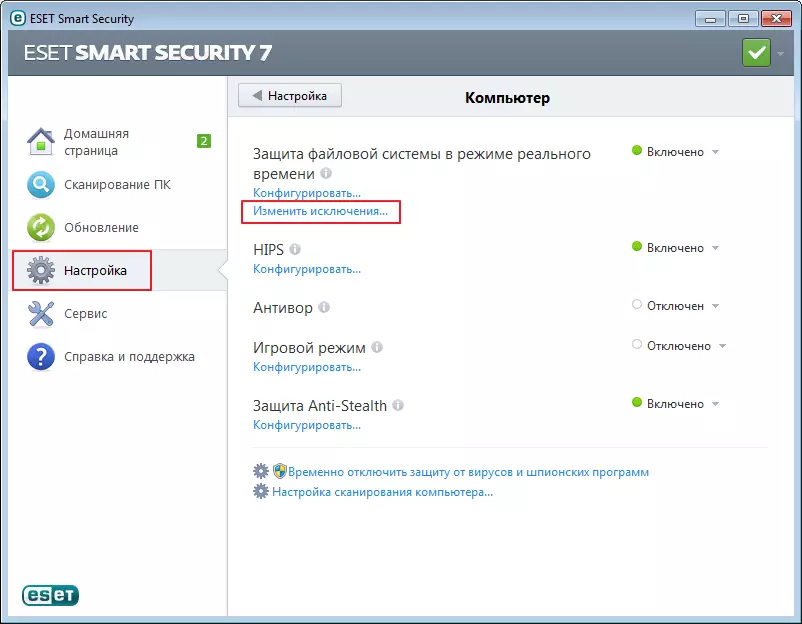
Druk op de knop Opsjoneel "Tafoegje" . No yn 'e Explorer binne wy op syk nei it juste programma. Hjirnei, opnij starte opbouts.
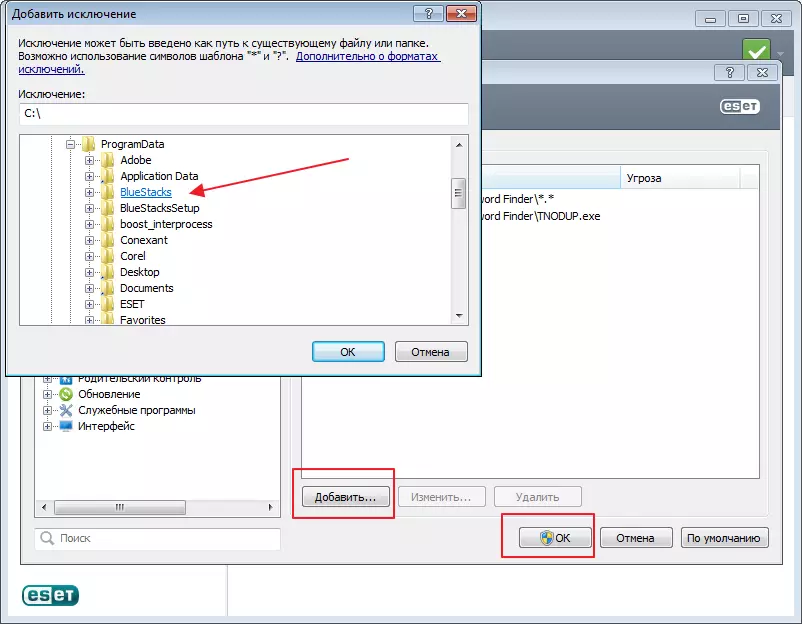
Lokaasje foar konfigurearjen
Soms kinne buestacks gjin ferbining meitsje mei Google-servers fanwege de loskeppele lokaasje. Befetsje it kin ynskreaun wêze "Ynstellings".
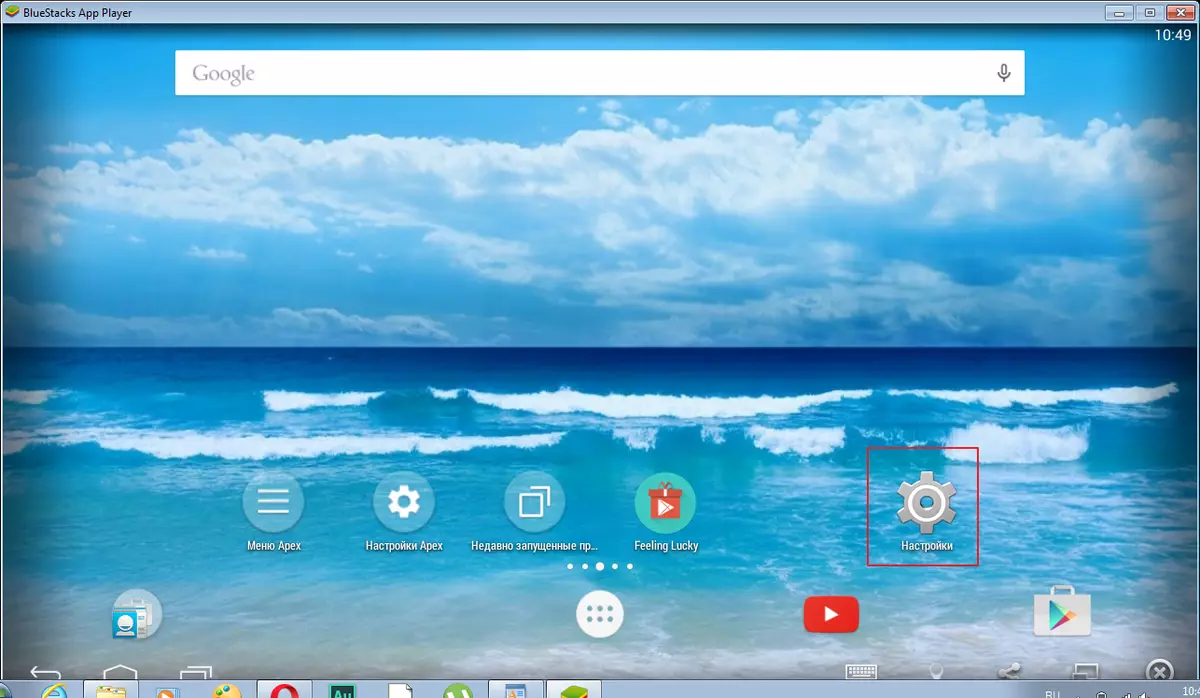
Hjir fine wy in seksje "Lokaasje".
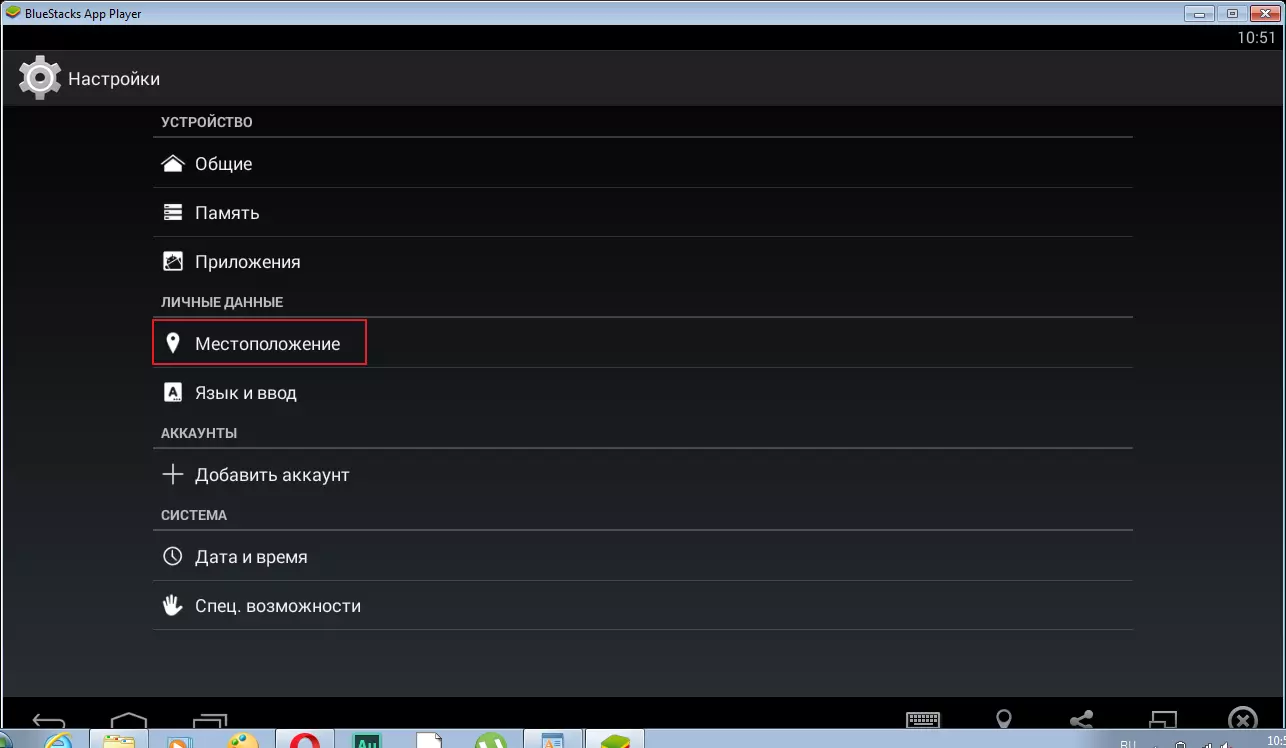
No moatte wy it opnimme mei in spesjale skúf. Kontrolearje as de flater ferdwûn.
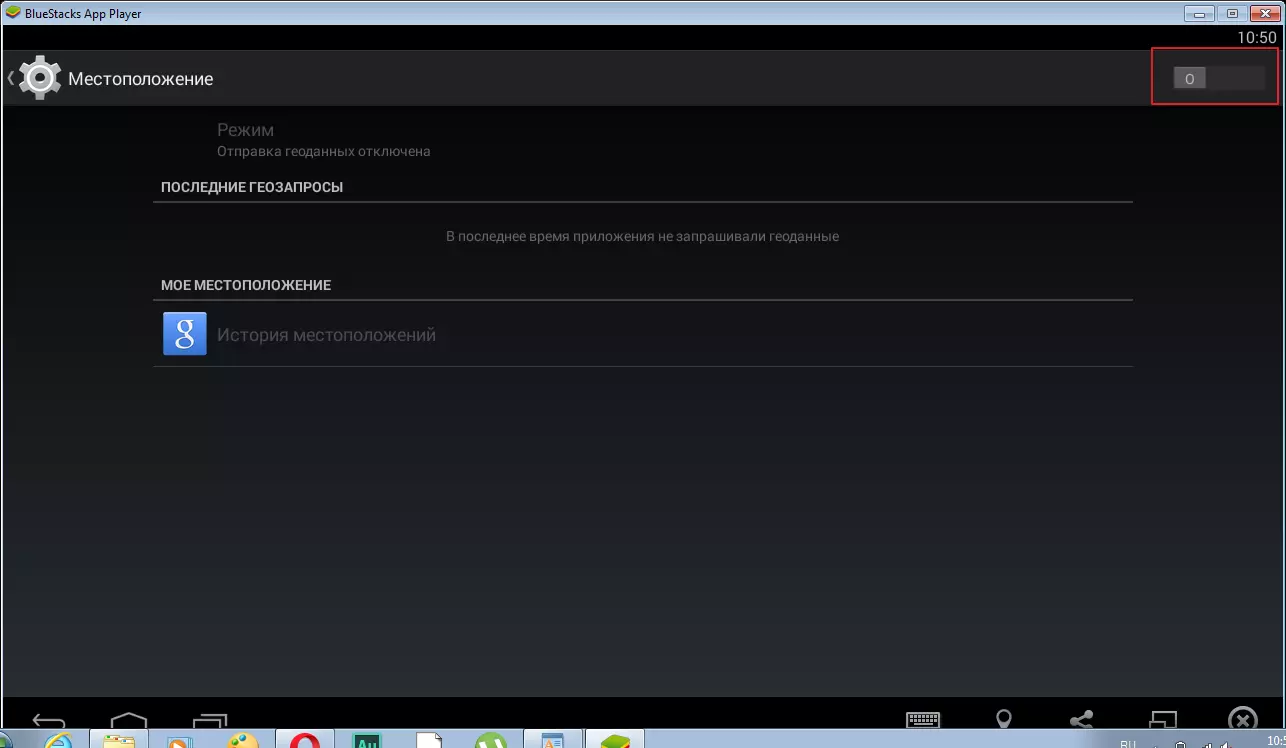
Syngronisaasje
In oar probleem kin foarkomme yn 'e ôfwêzigens fan syngronisaasje as syn flater. Gean nei B. "Accountynstellingen" Kies dêr mei it ûle-akkount. Folgjende mei in spesjaal ikoan klikke op "Syngronisearje" . De applikaasje opnij starte.
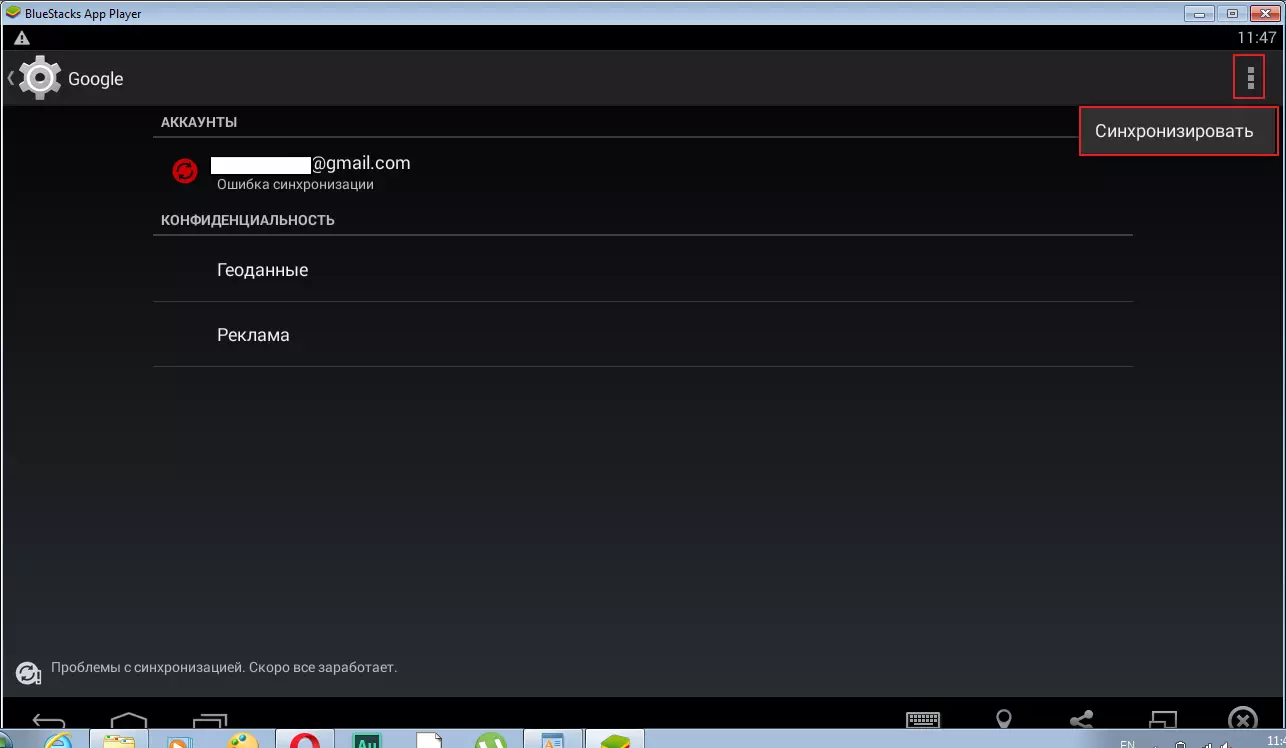
Oanmelde fia browser
Yn it proses om jo akkount yn te gean, kinne jo it folgjende ynskripsje sjen: "Koe net oanmelde by it akkount".
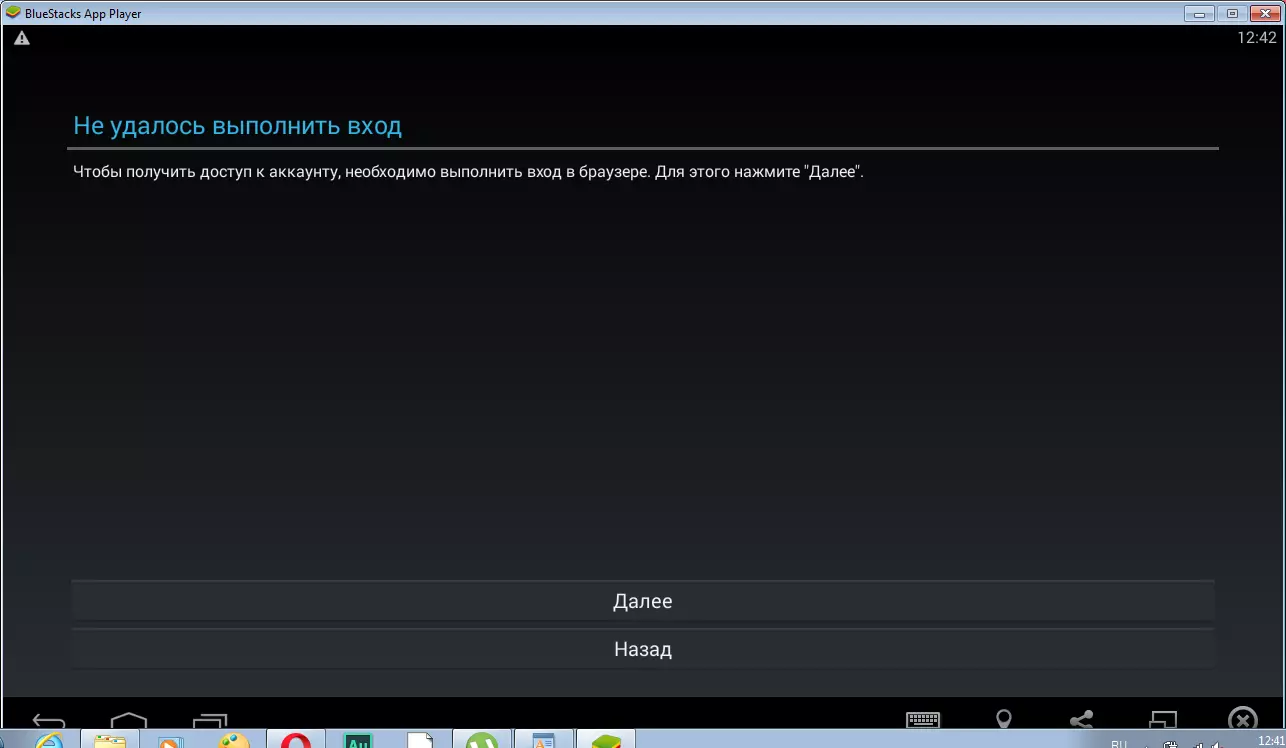
Zhmem. "Fierder".
Om it Google oanmeldprobleem op te lossen, moatte jo jo wachtwurd herstelle. Troch de browser gean, sil in spesjaal finster werjûn wurde om de gegevens te befêstigjen. Hjir moatte jo it tillefoannûmer ynfiere, krije SMS en ynfiere it yn in spesjaal fjild. Nei in suksesfolle yngong yn it akkount, slút de buorren en gean werom. Yn 'e measte gefallen ferdwynt it probleem.
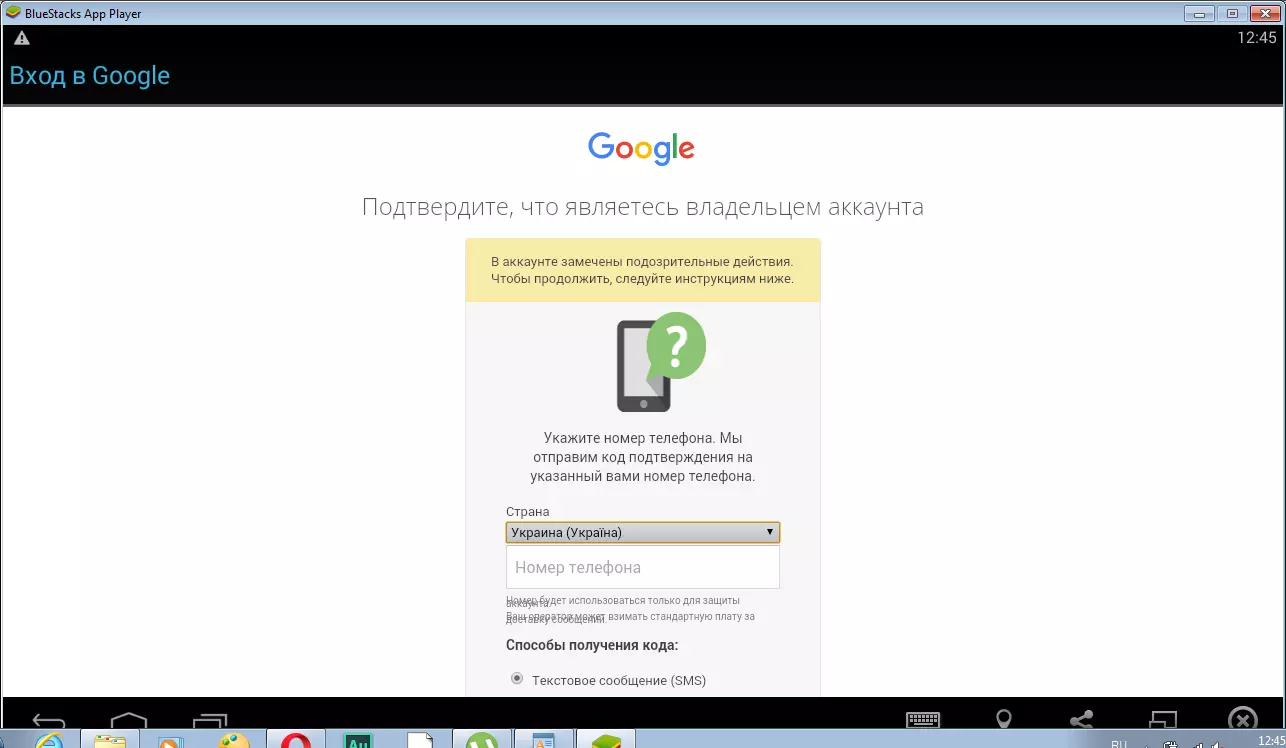
Kesha skjinmeitsje
In oare manier om it probleem op te lossen is om de cache skjin te meitsjen. Gean nei B. "Ynstellings-spielmerk" . Parse "KLI KESH" . Ferwiderje teken yn syngronisaasje en bluestacks opnij starte.
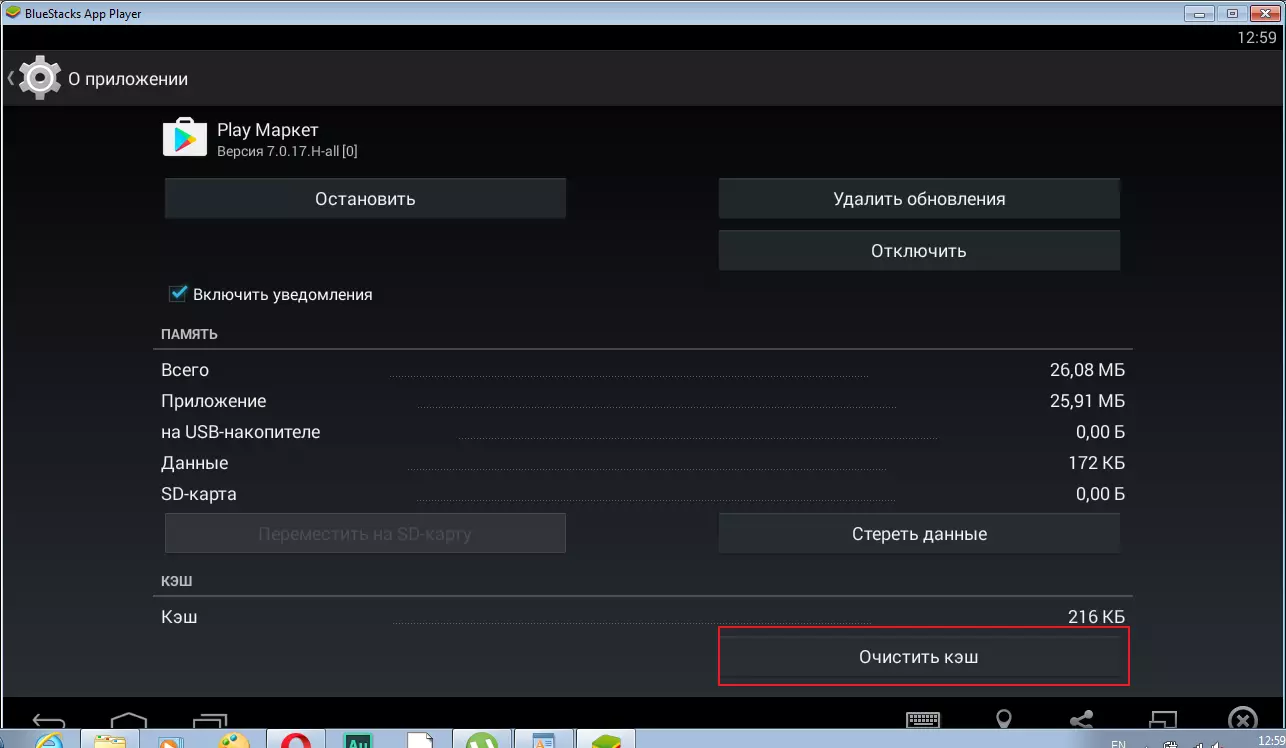
Nei alle manipulaasjes útfierd, moat it probleem ferdwine. Doe't ik in ferlykbere situaasje hie, feroare in wachtwurd foar my, en dan skjinmeitsje de Kesha-spielmerk.
